Elektronická fakturace v Saúdské Arábii
Tento článek obsahuje informace, které vám pomůžou začít s druhou fází elektronická fakturace pro Saúdskou Arábii. Provede vás kroky konfigurace, které jsou závislé na zemi nebo oblasti v Microsoft Dynamics 365 Finance nebo Dynamics 365 Supply Chain Management. Tyto kroky doplňují kroky, které jsou popsány v elektronická fakturace nastavení.
Předpoklady
Než začnete provádět postupy v tomto článku, musejí být dokončeny následující předpoklady:
- Seznamte se s elektronická fakturace, jak je popsáno v elektronická fakturace Přehled služby.
- Proveďte společnou část konfigurace elektronická fakturace služby, jak je popsáno v tématu elektronická fakturace konfigurace.
- Importujte z úložiště saúdskoarabské funkce Zatca submission (SA) verze 14 nebo novější a saúdskoarabskou kontrolu dodržování předpisů ZATCA (SA) verze 20 nebo novější elektronická fakturace funkce. Další informace najdete v tématu Import funkcí z úložiště.
Konfigurace parametrů specifických pro aplikaci
Než začnete, ujistěte se, že jsou importovány následující konfigurace formátu Elektronické výkaznictví (ER):
- Prodejní e-faktura (SA)
- Projektová e-faktura (SA)
Konfiguraci provedete následovně.
V pracovním prostoruGlobalization Studio vyberte dlaždici Elektronické výkaznictví a poté vyberte dlaždici Konfigurace sestav.
Na stránce Konfigurace vyberte konfiguraci formátu prodejní elektronické faktury (SA).
V nabídce Konfigurace v části Parametry specifické pro aplikaci vyberte možnost Nastavení.
V části Vyhledávání se ujistěte, že je vybráno vyhledávání PaymentMethodSubstitutionLookup .
V části Podmínky vyberte Přidat a přidejte podmínku.
Ve sloupci Název pro novou podmínku vyberte způsob platby, který je definován v aplikaci. Poté ve sloupci Výsledek vyhledávání vyberte standardizovaný způsob platby kódu podle seznamu kódů UN/EDIFACT 4461.
Přidejte konkrétní podmínky pro každý způsob platby, který je definován v systému, a uložte změny.
Poznámka
Ve sloupci Název můžete místo konkrétního způsobu platby vybrat hodnotu *Prázdné* nebo *Neprázdné* .
V poli Stav změňte stav parametrů specifických pro aplikaci na Dokončeno. Pak vyberte Uložit.
Podle potřeby opakujte kroky 2 až 8 pro konfiguraci formátu elektronické faktury projektu (SA) ER.
Konfigurace parametrů elektronických dokumentů
Konfiguraci provedete následovně.
Ujistěte se, že jsou importované konfigurace elektronického výkaznictví specifické pro zemi/oblast, které jsou vyžadovány pro Saúdskou Arábii. Další informace najdete v tématu Konfigurace parametrů elektronická fakturace.
Přejděte na Správa organizace>Nastavení>Parametry elektronického dokumentu.
Na kartě Elektronický dokument přidejte záznamy pro deník faktur zákazníka a v případě potřeby pro tabulku faktur projektu, řádky deníku a názvy dokumentů fiskálních transakcí.
Pro každý název tabulky nastavte pole Kontext dokumentu a Mapování modelu elektronického dokumentu v souladu s krok 1.
Jako název tabulky deníku faktur zákazníka vyberte odpověď typy.
Poznámka
Při zúčtování daňových faktur vygeneruje saúdskoarabský daňový úřad (Zakat, Tax and Customs Authority [ZATCA]) QR kód, který obsahuje digitální podpis pro toto odbavení. Tento QR kód musí být importován zpět do aplikace Finance spolu s dalšími informacemi o celním odbavení, které finanční úřad obdrží v důsledku předložení daňových faktur. Chcete-li dosáhnout tohoto výsledku, musíte nakonfigurovat typy odpověď v aplikaci Finance.
Vytvořte typ odpověď, který má stejný název jako související proměnná v hodnotě parametru Bod integrace konfigurace v dokumentu transformace (export), exportujte akci kanálu zpracování QRCode pro nastavení funkce prodejní faktury . Výchozí hodnota je ResponseData.
V poli Stav odeslání vyberte Čeká na zpracování.
V poli Název datové entity vyberte Entita QR kódu prodejní faktury.
V poli Mapování modelu vyberte Zatca odpověď import dat.

Na kartě elektronická fakturace na záložce s náhledem Číselné řady přidejte záznam pro číselnou řadu, která by měla být použita k počítání odeslaných elektronických faktur.
Konfigurace funkcí elektronická fakturace
Poznámka
Tato část popisuje kroky konfigurace pro funkci odeslání Zatca (SA) elektronická fakturace pro Saúdskou Arábii. Tyto kroky předpokládají, že proces onboardingu je dokončený a že jste získali identifikátor PCSID (Production Cryptographic Stamp Identifier). Pokud proces onboardingu stále probíhá a získali jste pouze identifikátor CCSID (Compliance Cryptographic Stamp Identifier), proveďte stejné kroky konfigurace pro saúdskoarabskou kontrolu dodržování předpisů ZATCA (SA) elektronická fakturace.
Některé parametry z funkce odeslání Zatca (SA) elektronická fakturace v Saúdské Arábii jsou publikovány s výchozími hodnotami. Před nasazením funkce elektronická fakturace do služby zkontrolujte výchozí hodnoty a podle potřeby je aktualizujte, aby lépe odrážely vaše obchodní operace.
V pracovním prostoru Globalization Studio vyberte dlaždici Elektronická fakturace.
Na stránce elektronická fakturace funkce ověřte, zda je vybrána funkce Saúdskoarabské odeslání Zatca (SA) elektronická fakturace.
Na kartě Verze ověřte, že je vybrána verze Koncept.
Na kartě Parametry funkce zadejte hodnoty pro následující parametry připojení a integrace, které jsou vyžadovány pro spolupráci s rozhraním API ZATCA:
- ZatcaAPIEndPoint – Zadejte adresu URL vývojového portálu nebo produkčního prostředí, které ZATCA poskytla.
- ZatcaCertificateName– Vyberte CCSID nebo PCSID v závislosti na vašem místě vprocesu registrace .
- ZatcaSecretName – Vyberte CCSIDSecret nebo PCSIDSecret vzávislosti na vašem místě v procesu onboardingu.
- ZatcaNumberSequence – Vyberte číselnou řadu , kterou jste dříve vytvořili na stránce Parametry elektronického dokumentu.
Následující obrázek znázorňuje příklad nastavení parametru funkce, který obsahuje adresu URL produkčního koncového bodu ZATCA. Aktualizujte hodnoty na základě konfigurace na stránce Parametry elektronického dokumentu.
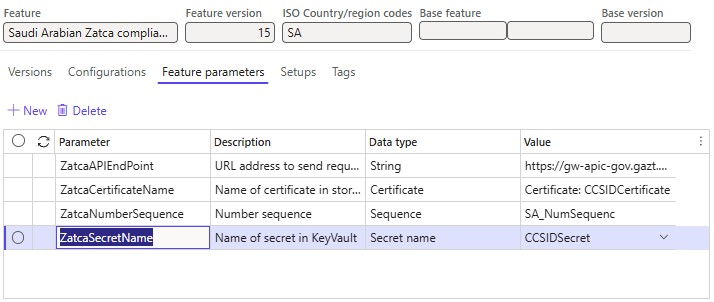
V nabídce Nastavení vyberte nastavení funkce prodejní faktury a poté vyberte Upravit.
Poznámka
Pro funkci kontroly dodržování předpisů ZATCA (SA) v Saúdské Arábii elektronická fakturace místo toho vyberte nastavení funkce Kontrola dodržování předpisů daňových faktur.
V části Kanál zpracování vyberte Integrace se službou Zatca Saúdské Arábie a pak postupujte takto:
Vyberte název metody rozhraní API.
V poli Hodnota vyberte možnost Zúčtování faktur pro daňové faktury nebo Vykazování faktur pro zjednodušené faktury.
Poznámka
V závislosti na vašem místě v procesu onboardingu vytvořte CCSID nebo PCSID a nakonfigurujte ho předem v parametrech Key Vault.
Dokončete a nasaďte do služby funkci odeslání Zatca (SA) v Saúdské Arábii. Další informace naleznete v tématu Dokončení a nasazení funkce globalizace.
Další informace o konfiguraci a zpracování obchodních dat v aplikaci Finance naleznete v tématu Elektronické faktury zákazníka v Saúdské Arábii.
Onboarding elektronické fakturace v Saúdské Arábii
Onboarding je povinný pro všechny daňové poplatníky, kteří podléhají elektronická fakturace v Saúdské Arábii. Daňoví poplatníci a jejich software pro elektronickou fakturaci musí být zapojeni do ZATCA. V důsledku procesu onboardingu získají daňoví poplatníci kryptografické identifikátory razítek (CSID). CSID jsou vyžadovány pro integraci s elektronická fakturace portálem, který ZATCA spravuje, a pro další odesílání elektronických faktur.
Onboarding je nezbytnou součástí konfigurace elektronická fakturace. Další informace o procesu onboardingu najdete v tématu Onboarding pro elektronická fakturace v Saúdské Arábii.
Vydávání elektronických faktur
Po dokončení všech požadovaných kroků konfigurace můžete generovat a odesílat elektronické faktury pro zaúčtované faktury. Další informace o generování elektronických faktur naleznete v tématu Odesílání elektronických dokumentů.
Na výsledky podání se můžete zeptat v části Správa organizace>, Periodické>elektronické dokumenty>, Protokol odeslání elektronických dokumentů, a vyberte požadovaný typ dokumentu.